ブルーレイディスクの映像をPCやスマホで視聴したいとき、頼れるのがDVDFab Blu-ray リッピングです。本記事では、DVDFab Blu-ray リッピングソフトの基本機能や使い方、メリット・デメリット、他ソフトとの比較を交えながら、実際の使用感を詳しくレビューします。ブルーレイのコピーガード解除や高画質変換を検討している方の参考になる内容です。
この記事の目次
DVDFab Blu-ray リッピングとは?
DVDFab Blu-ray リッピングは、市販・レンタル・自作のブルーレイをMP4、MKV、AVIなどの一般的なフォーマットに変換できる高性能なリッピングソフトです。
主な機能・特徴
- ブルーレイコピーガード解除技術を搭載し、AACS、BD+、BD-J、リージョンコードの保護を自動で解除
- MP4、MKV、AVI、WMVなど1000種類以上の形式に変換できる
- iPhone、PS5、TVなどのデバイス専用のプリセットも用意
- 4K、H.265、Passthroughにも対応、高画質・高音質を維持したまま変換可能
- バッチ処理やGPUハードウェアアクセラレーション対応により、長時間のブルーレイでも短時間で変換が可能
- トリミング、クロップ、ウォーターマーク追加などの動画編集機能を搭載
- 出力ビデオ、オーディオと字幕の細かい設定が可能
無料版と有料版の違い
DVDFab Blu-ray リッピングの無料版(HD Decrypter)は1年前以前に販売されたBlu-rayしかリッピングできません。最新のブルーレイガードに対応していません。出力できるフォーマットはMP4とMKVのみで、解像度は最大480pに制限されています。
DVDFab Blu-ray リッピングの使い方
ステップ1:公式サイトからDVDFab最新版をダウンロードし、パソコンにインストールします。
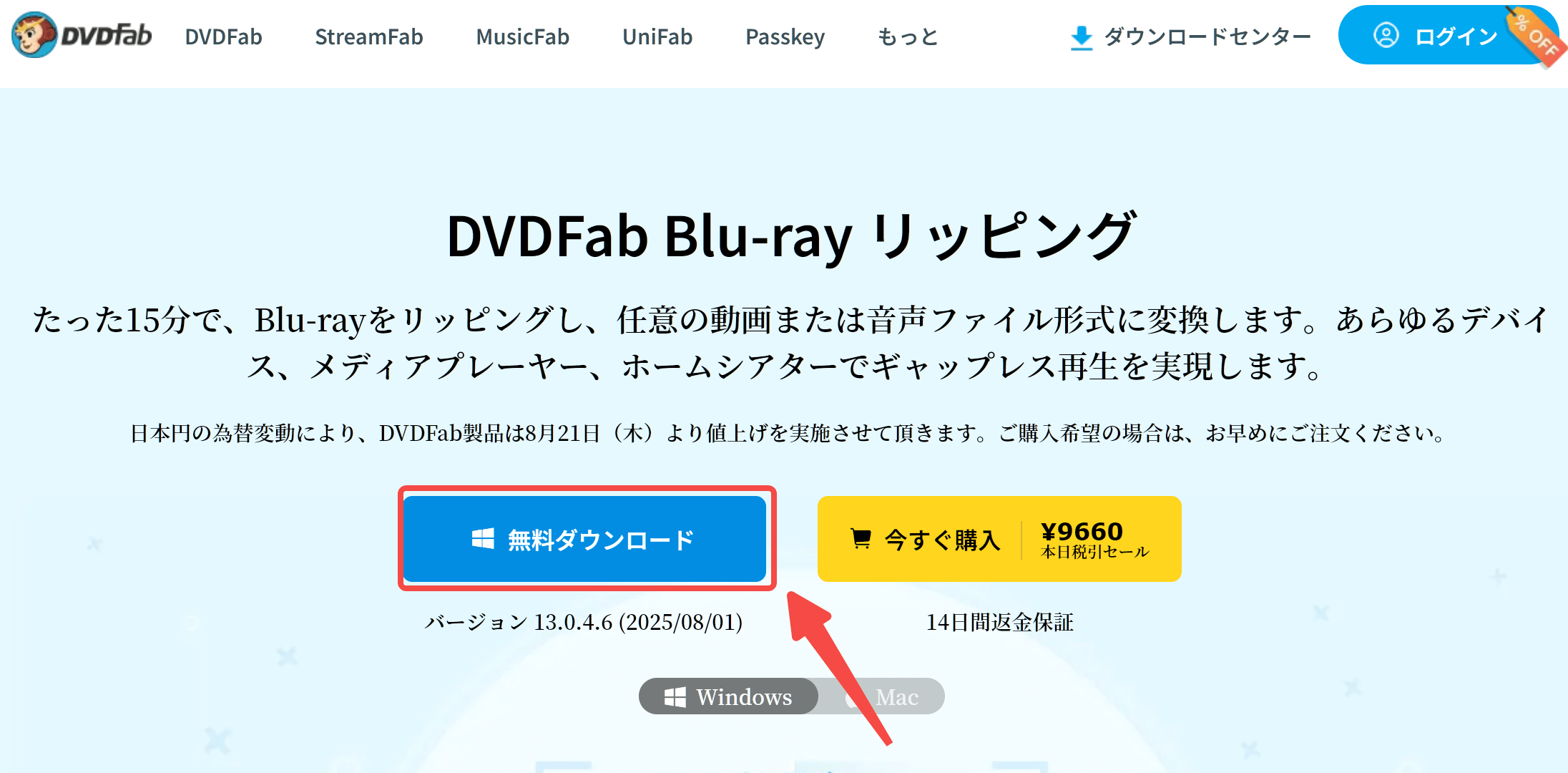
ステップ2:DVDFabを起動して、メイン画面左のモジュール一覧から 「リッピング」 を選択します。ブルーレイドライブにディスクを挿入すると、自動で解析が始まります。
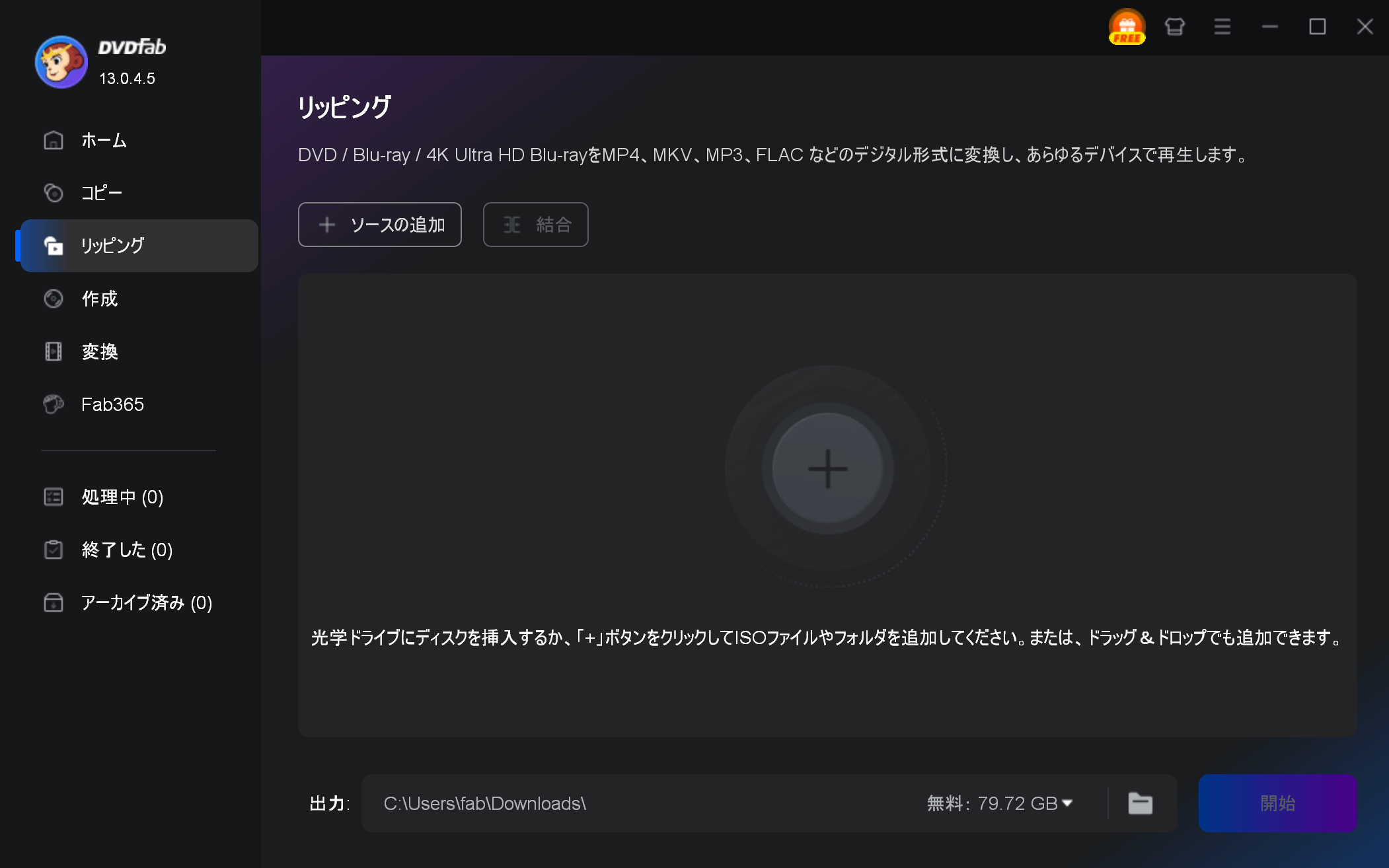
+アイコンでブルーレイフォルダ/ISOファイルを追加することができます。
ステップ3:出力フォーマットを選択します。タイトル行右端のドロップダウン → 「他のプロファイルを選択」。目的に応じて MP4 / MKV / HEVC / 4K / デバイス別プリセットなどを指定します。
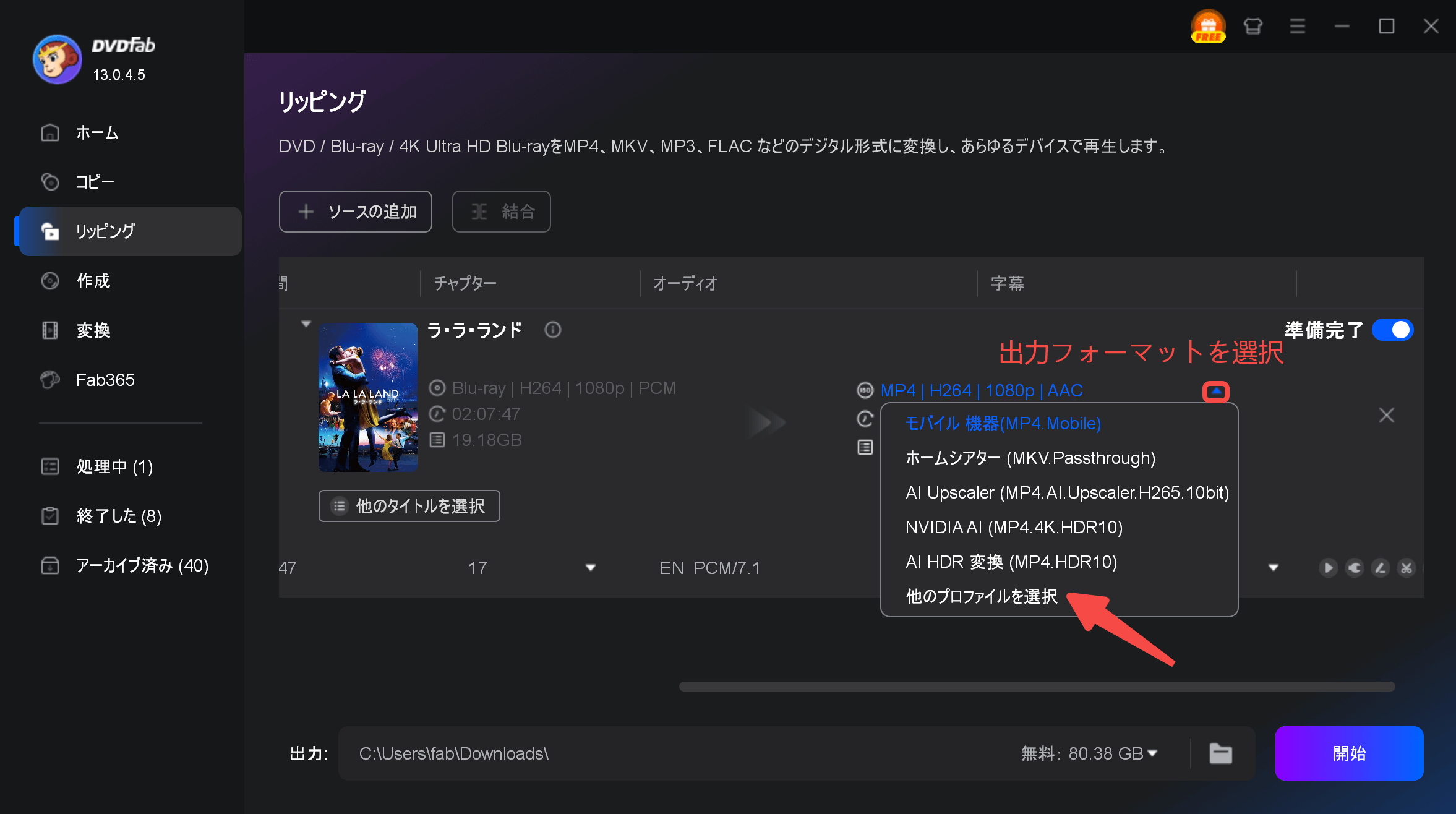
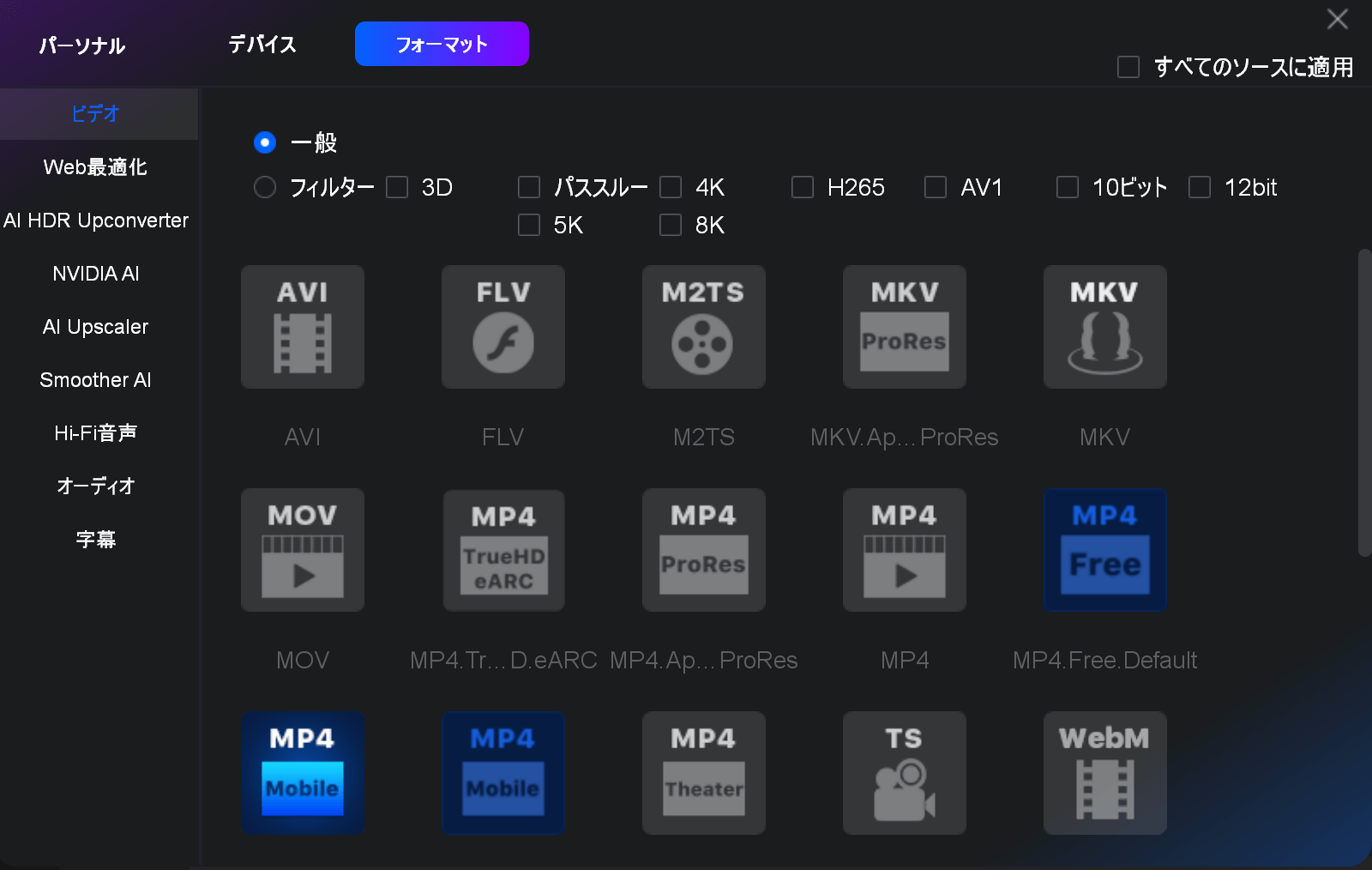
ステップ4:出力ファイルを設定します。
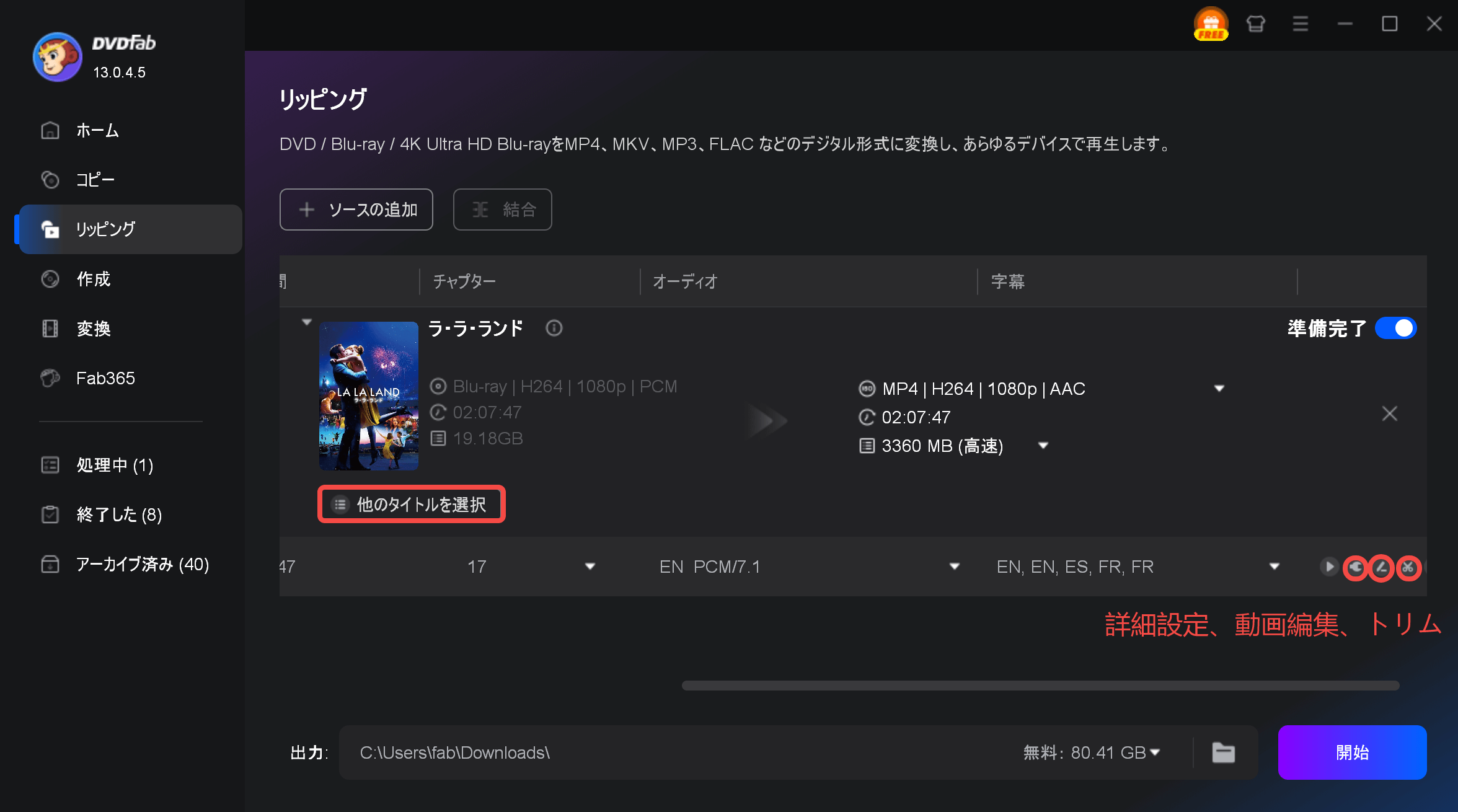
タイトル・チャプター・字幕・音声選択:自動で本編のタイトルが選ばれますが、「他のタイトルを選択」をクリックして、複数エピソードや特典を追加できます。必要なチャプター、字幕、音声も選択できます。
詳細設定:コーデック、解像度 、ビットレート 、FPS 、アスペクト比など
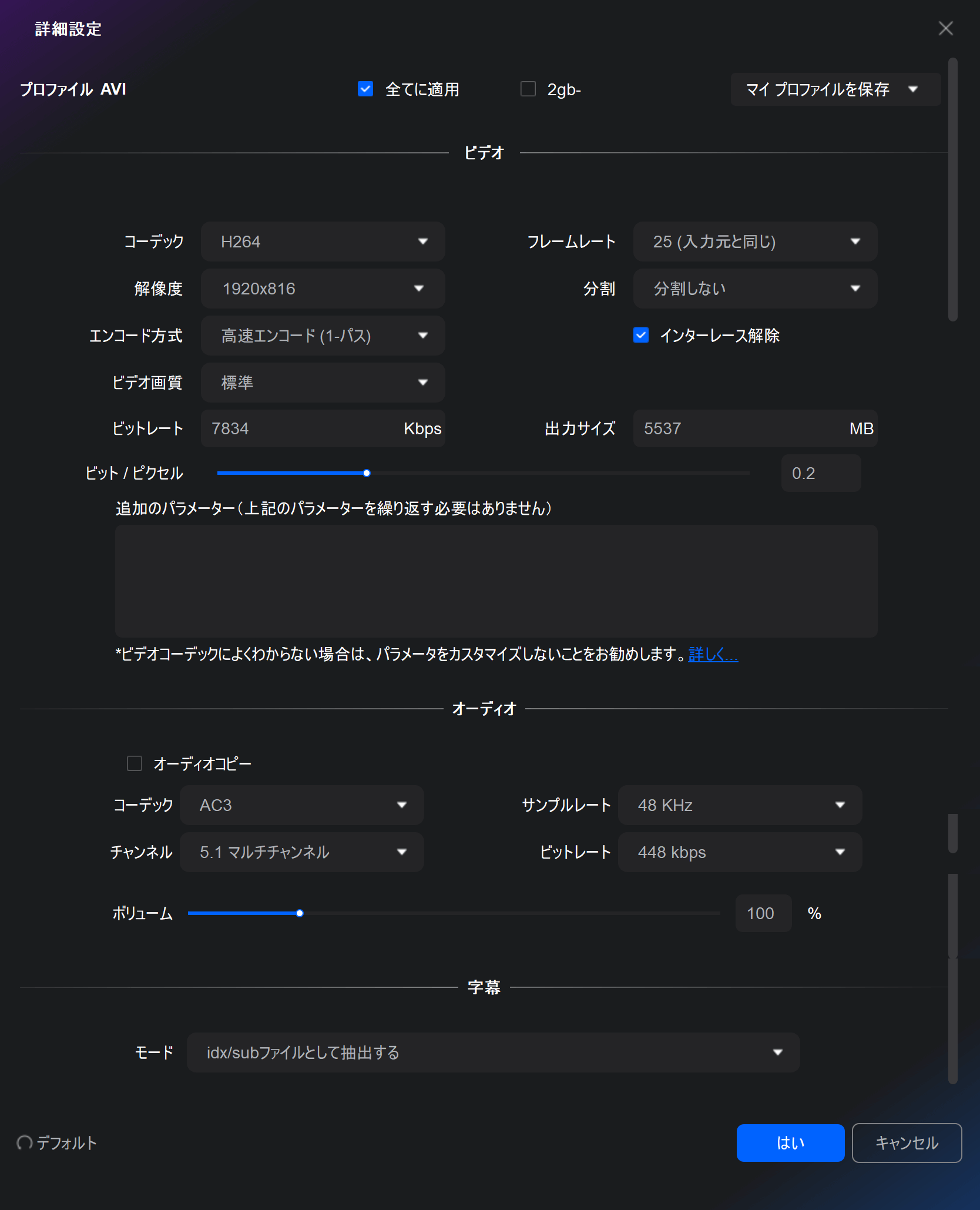
動画編集:クロップ・エフェクト・ウォーターマーク・明るさ/彩度調整など。
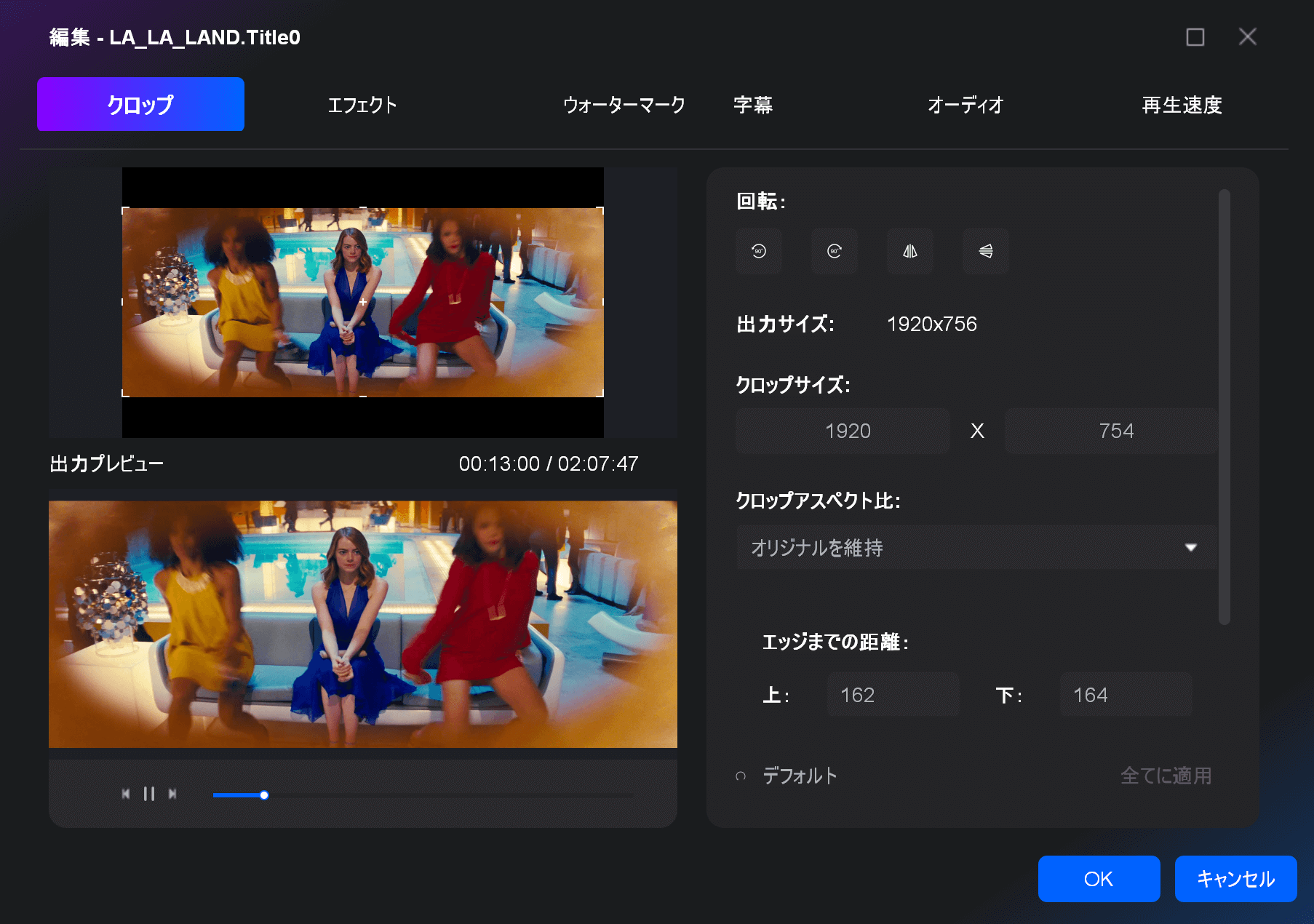
ステップ5:画面下部フォルダアイコンで 出力ディレクトリを選択して、「開始」ボタンを押します。
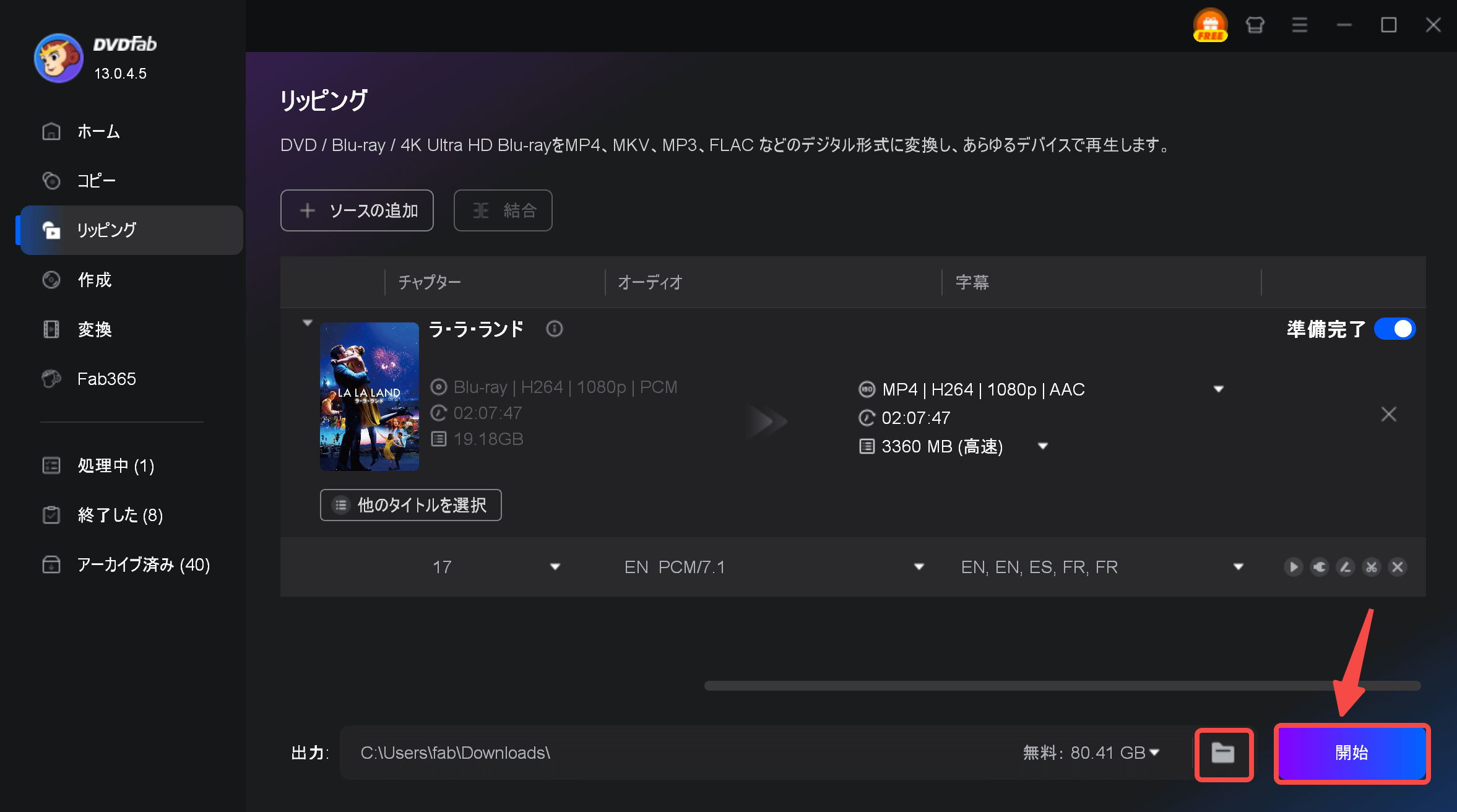
進捗バーが100 % になり、 「プロセスが完了しました!」 と表示されたら終了。
以上は、ブルーレイをMP4などの動画に変換する方法てす。MP4をブルーレイに変換する場合は、「ブルーレイ書き込みソフト」記事をご参照ください。
DVDFab Blu-ray リッピングのメリット・デメリット
メリット
- ほとんど全てのブルーレイコピーガードに対応
- 最新のブルーレイへの対応も早い
- 出力形式が非常に豊富(1000以上)で、デバイス別最適化も簡単
- 高速かつ安定した処理速度
- UIが日本語対応で直感的に操作できる
- アップデートが頻繁で信頼性が高い
デメリット
- 長期的に利用するには有料版が必要
- DVD リッピングを行う場合は、別途専用の製品が必要
他のソフトとの比較:MakeMKVとの違い
ブルーレイ リッピングソフトとして有名なMakeMKVは、無料でブルーレイをMKV形式に変換できますが、以下の違いがあります。
|
項目 |
DVDFab Blu-ray リッピング |
MakeMKV |
|
対応形式 |
1000以上 |
MKVのみ |
|
コピーガード解除 |
最新のAACS / BD+ / Cinavia など |
AACS中心、更新頻度は不定期 |
|
日本語対応 |
完全対応 |
一部英語あり |
|
動画編集機能 |
◯ |
✖ |
|
変換速度 |
GPUハードウェアアクセラレーション対応で高速変換 |
CPU依存のため速度は環境による |
|
安定性 |
★★★★★高い |
公式サイトにアクセスできない、Beta Keyが更新されないなどのトラブルが発生 |
ポイント
- 出力形式の自由度はDVDFabが圧倒的優位。スマホやタブレット用のプリセットも豊富です。
- 最新コピーガード対応は更新頻度の高さが鍵で、DVDFabの方が実用性が高い。
- MakeMKVは「無料&シンプル」なのが魅力ですが、機能を求めるならDVDFabが有利です。
まとめ
DVDFab Blu‑ray リッピングは、プロフェッショナル用途にも対応する多機能性と、初心者でも安心して使える操作性を兼ね備えたリッピングソフトです。
特におすすめなユーザー:
- 高画質でブルーレイをMP4に変換したい方
- 最新のブルーレイ映画をスマホで見たい方
- 動画編集や字幕の選択など柔軟な設定を求める方
- ブルーレイリッピングを一本で完結させたい方
DVDFabは、長年の開発実績と信頼性の高さから、多くのユーザーに選ばれています。30日間無料体験も用意されているので、まずは一度使ってみて、自分のニーズに合うかどうかを確認してみてください。





















コメントを残す